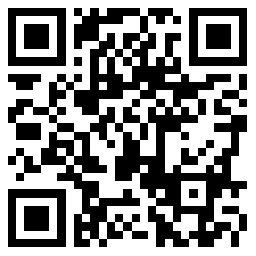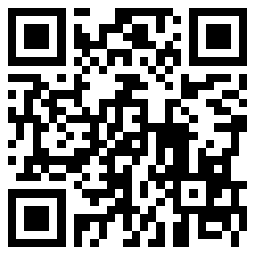QY千亿国际:如何使用ZebraSetupUtilities配置斑马打印机蓝牙设置
本期文章QY千亿国际带你了解如何 使用Zebra Setup Utilities配置斑马打印机蓝牙设置
您可以使用Zebra Setup Utilities快速配置Zebra打印机的蓝牙连接。连接向导将引导您完成设置过程。适用于具有蓝牙功能的Zebra打印机(不包括 ZQ110、EM220、EM220II)。
注意:将Zebra Setup Utilities (ZSU)下载到您的设备。将您想要通过蓝牙设置的打印机连接到安装了 ZSU 的 PC。
1. 打开“Zebra Setup Utilities”并选择所需的打印机,单击“Configure Printer Connectivity”按钮。
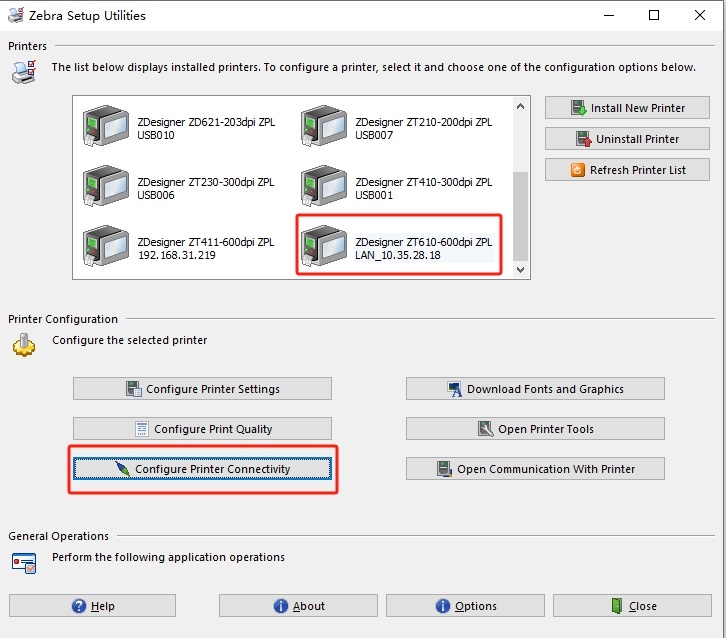
注意:如果您选择不支持 BT 的打印机驱动程序,则蓝牙不会出现在列表中。
2. 选择“Bluetooth”选项,然后单击“Next”按钮。
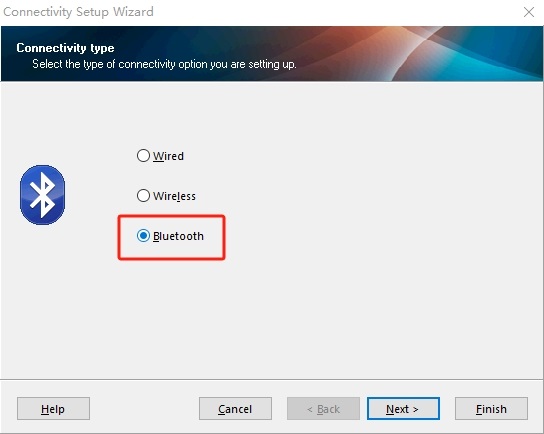
3. 下一个屏幕上有几个可配置的参数。执行以下步骤:
Enable(已启用):选中该复选框以启用蓝牙连接。
Friendly name(友好名称):此参数设置友好名称,它是服务发现期间使用的本地名称的一部分。友好名称是长度最多为 17 个字符的字符串。如果用户不设置,则默认为打印机序列号。在打印机重新启动之前,不会对友好名称参数进行更改。
Discoverable(可发现):从下拉菜单中选择“On”以设置蓝牙可发现模式。当此项设置为On时,蓝牙扫描的其他设备可以找到该设备。
Minimum Security Mode(验证引脚):此参数用于连接打印机,仅适用于蓝牙 2.0 及以下版本。
Bonding(绑定):设置为“On”(开)可让打印机保存之前的连接信息。
Enable Reconnect(启用重新连接):选择“IOS Only”( iOS)以将连接设备设置为“ iOS”所列。
Pairing Method(配对方法):选择您希望打印机配对的方法。
Bluetooth Controller Mode(蓝牙控制器模式):目前适用于ZQ5xx 、 ZD4XX 、 打印机。
您可以将打印机配置为使用以下模式之一:
Classic & Low Energy:经典和低能耗(也称为蓝牙智能就绪)。
Classic Only:仅经典(也称为蓝牙经典)。
Low Energy Only:仅低功耗(也称为智能蓝牙)。
注意:
低功耗蓝牙设置:显示支持低功耗蓝牙的打印机的其他选项。如果打印机配置为低能耗选项,则应显示进一步的配置选项来定义安全模式和配对设置。
可以设置打印机允许的低能耗最低安全级别。如果中央设备请求,始终允许更高的安全级别。
对于没有 LCD 的打印机,可以设置低能耗配对方法。
“打印编号”选项可启用密钥比较,并打印出密钥。
“不打印号码”选项会禁用密钥比较,并且打印机将使用 Just Works 配对方法(请注意,使用 Just Works 缺乏安全性和身份验证)。
使用打印机设置选项将使用打印机中当前设置的配对方法。当前设置为“打印编号”或“不打印编号”。
蓝牙低功耗标准目前用于较短范围内的小数据突发。 Zebra打印机中没有适用于低功耗蓝牙的用例。也没有为非 Zebra 设备开发的示例代码和已知程序来使用 BTLE 与支持它的Zebra打印机进行通信。它将允许打印机与其他设备配对,但打印作业不会到达打印机。
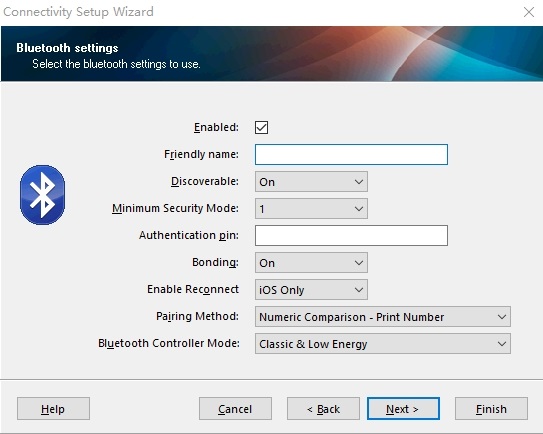
4. 使用您选择的信息,单击“Next”按钮, 如:Bluetooth Controller Mode(蓝牙控制器模式)选择“Classic & Low Energy”或 “Low Energy Only”需要设置 “Bluetooth Low Energy Setting”,然后单击“Next”按钮。
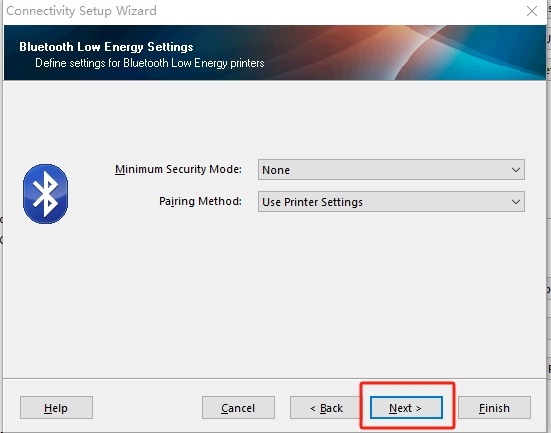
5. 在下一页查看该实用程序生成的命令。单击“Next”按钮。
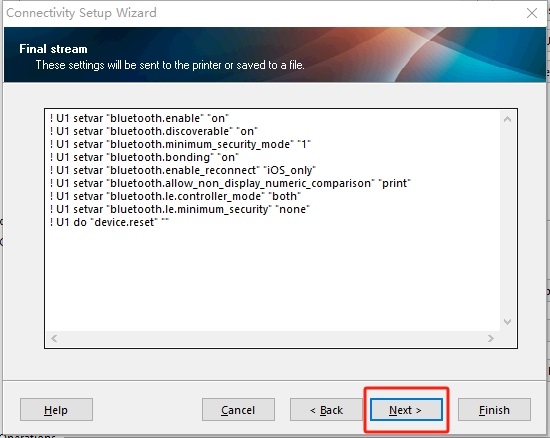
6. 选择“Printer”选项,单击“Finish”按钮发送配置并结束该过程。
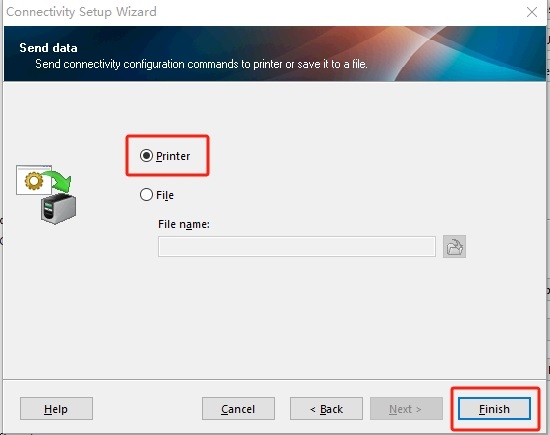
7. 您的打印机蓝牙现已更新为您的配置。您可以将其与您的设备配对。
配对打印机后,您可以使用Zebra的 Windows 版ZebraDesigner 软件创建标签并开始打印。
以上就是本期斑马打印机相关内容!希望可以帮助到您!想了解更多可以关注我司官网奥!QY千亿国际是2000年成立的一家专业从事扫描条形码产品业务的公司,我司先卖荣誉后卖产品,用服务给客户带来满足感,期待您的合作致电!
Zebra斑马打印机-Datalogic得利捷扫描-UROVO优博讯采集器-GODEX科诚打印机-一维二维扫码器平台-QY千亿国际

 浏览器自带分享功能也很好用哦~
浏览器自带分享功能也很好用哦~